SUMIF関数は非常に便利な関数ですが、1つの条件で合計することしかできません。
そんな時、複数の条件で合計を出すケースではSUMIFS関数が重宝します。SUMIFS関数は、SUMIF関数と同様にExcel、スプレッドシートで使うことができます。
この記事では、データ範囲を複数の条件で合計できるSUMIFS関数の基本的な使い方をご紹介します。
SUMIFS関数の書式・引数
SUMIFS関数は、データ範囲を複数の条件で合計した数値を求める関数です。
SUMIF関数は1つの条件のみしか指定できませんが、SUMIFS関数を使うことで複数の条件に対応できます。
書式
SUMIFS関数の書式は次の通りです。
SUMIFS(合計対象範囲, 条件範囲1, 条件1, 条件範囲2, 条件2, ... 条件範囲127, 条件127)引数
- 合計対象範囲:合計したい数値が入力されているセル範囲を設定します。
- 条件範囲1:参照・検索の対象とする1つめのセル範囲を指定します。
- 検索条件1:条件範囲1からセルを検索するための条件を数値や文字列で指定します。
- 条件範囲2:参照・検索の対象とする2つめのセル範囲を指定します。
- 検索条件2:条件範囲2からセルを検索するための条件を数値や文字列で指定します。
条件範囲と検索条件は最大127個まで増やすことができます。
SUMIFS関数の使い方
続いてSUMIFS関数の基本的な使い方を解説します。次の表を用いてSUMIFS関数の具体的な使い方を見ていきます。
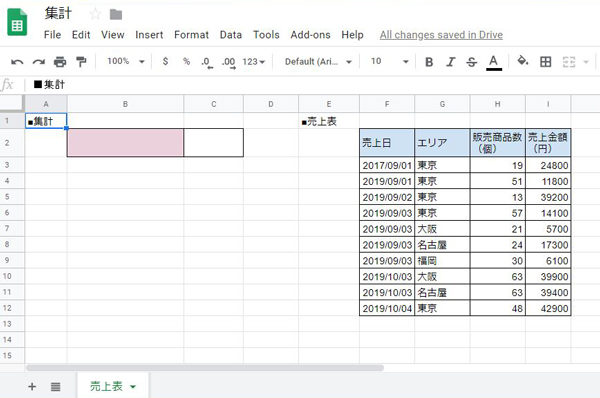
例として「売上日が2019年以降」かつ「エリアが東京」が条件の売上金額を合計したい場合を考えます。
SUMIFS関数を次の手順で設定します。
- 合計対象範囲を設定します。
- 売上金額を集計したいのでI列を指定します。
=SUMIFS(I3:I12, - 1つめの条件範囲・検索を設定します。
- 売上日を検索するので条件範囲にはF列を、検索条件には「2019年以降」を表す「”>=2019/01/01″」を設定します。
=SUMIFS(I3:I12 ,F3:F12,">=2019/01/01", - 2つめの条件範囲・検索を設定します。
- エリアを検索するので条件範囲にはG列を、検索条件には「東京」を設定します。
=SUMIFS(I3:I12 ,F3:F12,">=2019/01/01",G3:G12,"東京")
上記の数式を実行すると条件と一致した値の合計値「108000」が集計できます。
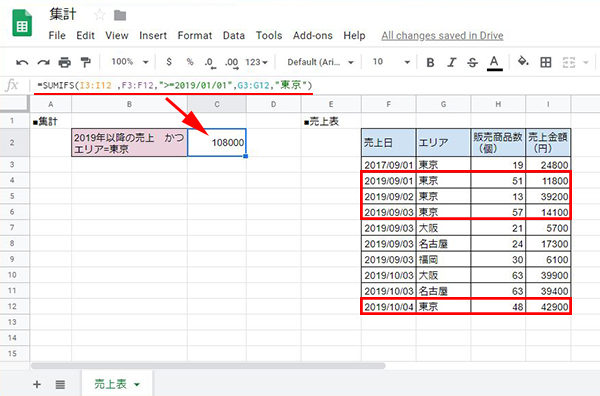
3つ以上の条件の場合
3つの条件で検索するサンプルは以下の通りです。検索範囲と条件を追記していくことで検索条件を増やすことができます。
=SUMIFS(I3:I12 ,F3:F12,">=2019/01/01",G3:G12,"東京",H3:H12, 57)*引数を増やすことで4つ以上の条件でも同様に合計を出すことができます。
1つの条件の場合
SUMIFS関数は条件が一つでも使用することができ、SUMIF関数と同様の結果になります。
=SUMIFS(I3:I12 ,G3:G12,"東京")SUMIFS関数でエラーが出る場合は
SUMIFS関数の数式の計算結果に「#VALUE!」のエラーが表示され、正しく計算できないケースがあります。
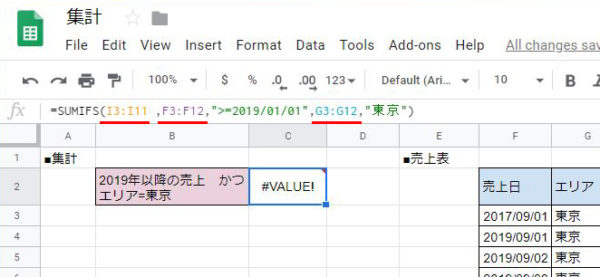
SUMIFS関数の合計対象範囲および、それぞれの参照範囲のセルの個数がずれると、上記のようにエラーになるので注意してください。
以上、SUMIFS関数の基本的な使い方でした。便利な関数なのでぜひ使いこなして、複数条件での集計を効率的に行えるようにしましょう。
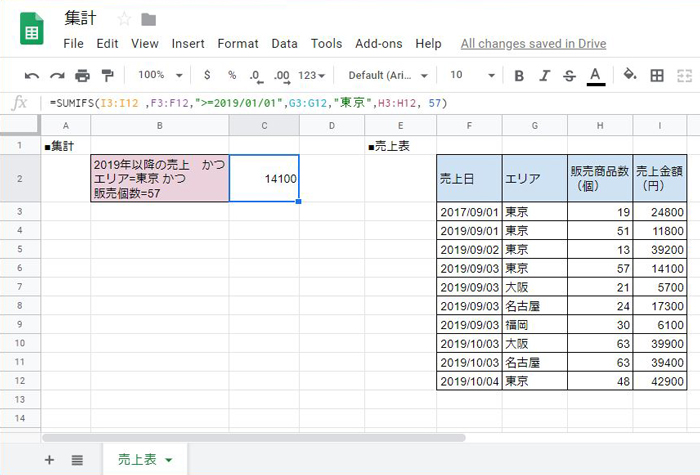
コメント